เพื่อให้มั่นใจในความสมบูรณ์ของไฟล์ที่คุณดาวน์โหลดไปยังคอมพิวเตอร์ของคุณ บางเว็บไซต์ให้เช็คซัมของไฟล์ที่คุณดาวน์โหลดมาที่คอมพิวเตอร์ของคุณ สิ่งที่คุณต้องทำคือเปรียบเทียบเช็คซัมที่ให้ไว้บนเว็บไซต์กับเช็คซัมในเครื่องที่คุณสร้างบนคอมพิวเตอร์ของคุณ หากทั้งสองตรงกัน ไฟล์ของคุณจะถูกดาวน์โหลดโดยไม่มีปัญหาใดๆ และเป็นไฟล์ที่เว็บไซต์ส่งไปยังคอมพิวเตอร์ของคุณโดยตรงและไม่ใช่ไฟล์ที่แก้ไข
แม้ว่าเว็บไซต์ที่ให้บริการ Checksum แก่คุณอาจมีเครื่องมือของตนเองในการสร้าง Checksum คุณในฐานะผู้ใช้ทั่วไปจะทำอย่างไรเพื่อตรวจสอบ Checksum ของไฟล์ในเครื่องของคุณ ในขณะที่เราได้ครอบคลุมแล้ว ตรวจสอบเช็คซัมบน Linux และ Windowsนี่คือวิธีการสำหรับผู้ใช้ที่ใช้ Apple Mac
ผู้ใช้ Mac สามารถใช้แอพ Terminal ในตัวเพื่อตรวจสอบ checksum ของไฟล์ ซึ่งหมายความว่าไม่จำเป็นต้องดาวน์โหลดแอปของบุคคลที่สาม เมื่อมันแสดงเช็คซัมสำหรับไฟล์ของคุณ คุณสามารถเปรียบเทียบมันกับที่เว็บไซต์ต้นทางได้ให้คุณเพื่อดูว่ามันถูกแก้ไขหรือเสียหายในกระบวนการหรือไม่
นี่คือวิธีการทำงาน:
การตรวจสอบเช็คซัมของไฟล์
ตรวจสอบให้แน่ใจว่าคุณได้ดาวน์โหลดไฟล์ไปยัง Mac ของคุณซึ่งคุณต้องการดูผลรวมการตรวจสอบ
ในตัวอย่างด้านล่าง ฉันได้ดาวน์โหลดเครื่องมือ WinMD5 Free และต้องการตรวจสอบผลรวมการตรวจสอบเพื่อดูว่าตรงกับเครื่องมือที่ให้ไว้บนเว็บไซต์หรือไม่
1. คลิกที่ Launchpad ใน Dock ค้นหาและคลิกที่ Terminal จากนั้นระบบจะเปิดขึ้นสำหรับคุณ
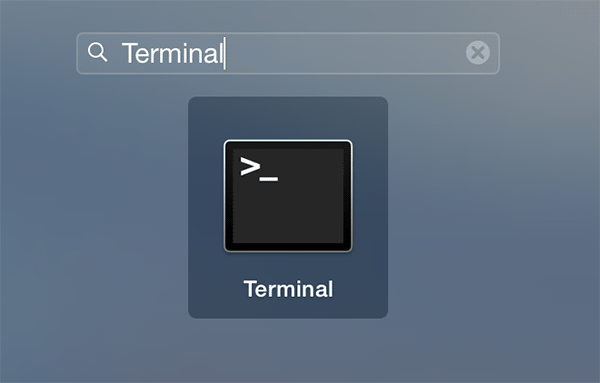
2. เมื่อ Terminal เปิดขึ้น ให้พิมพ์คำสั่งต่อไปนี้:
md5
จากนั้นกด Space บนแป้นพิมพ์ พิมพ์เส้นทางแบบเต็มไปยังไฟล์แล้วกด Enter คุณยังสามารถลากและวางไฟล์ลงในหน้าต่าง Terminal แล้วเส้นทางแบบเต็มจะปรากฏขึ้นโดยอัตโนมัติ
คำสั่งที่ได้ควรมีลักษณะดังนี้:
md5 /ผู้ใช้/Mahesh/ดาวน์โหลด/wind5free/WinMD5.exe

3. ทันทีที่คุณกด Enter Terminal ควรคำนวณเช็คซัมสำหรับไฟล์ที่กำหนดและแสดงในหน้าต่าง สตริงข้อความที่ไฮไลต์ที่คุณเห็นในภาพหน้าจอต่อไปนี้คือผลรวมการตรวจสอบสำหรับไฟล์ของคุณ
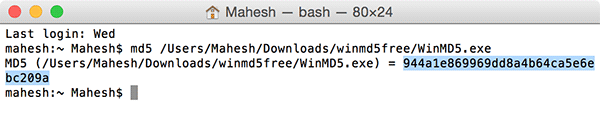
4. ตอนนี้ เปรียบเทียบเช็คซัมในเครื่องที่คำนวณกับเช็คซัมที่ให้ไว้ในเว็บไซต์ หากทั้งคู่เหมือนกัน แสดงว่าไฟล์ของคุณไม่ได้รับการแก้ไข และเป็นไฟล์เดียวกันทุกประการ
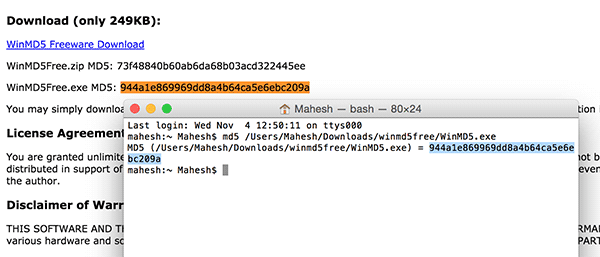
วิธีนี้คุณสามารถคำนวณเช็คซัมสำหรับไฟล์ได้มากเท่าที่คุณดาวน์โหลดไปยังคอมพิวเตอร์ของคุณ เพื่อให้แน่ใจว่าไม่มีการหยุดชะงักในขณะที่คุณดาวน์โหลดไฟล์ไปยังคอมพิวเตอร์ของคุณ
บทสรุป
หากคุณกังวลเกี่ยวกับความสมบูรณ์ของไฟล์สำคัญที่คุณดาวน์โหลดไปยัง Mac ของคุณ คุณ สามารถใช้วิธีการข้างต้นเพื่อดูว่าเป็นไฟล์ที่แน่นอนและไม่มีการแก้ไขที่ส่งถึงคุณหรือไม่
การเปิดเผยข้อมูลพันธมิตร: ทำให้เทคโนโลยีง่ายขึ้นอาจได้รับค่าคอมมิชชั่นสำหรับผลิตภัณฑ์ที่ซื้อผ่านลิงก์ของเรา ซึ่งสนับสนุนงานที่เราทำเพื่อผู้อ่านของเรา


